Installazione della GUI di Kali Linux su sottosistema Windows per Linux
Ormai, con il sottosistema Windows per Linux 2 e utilizzando kali Linux, diventa ora possibile generare un ambiente desktop grafico che viene mostrato direttamente all’interno di Windows.
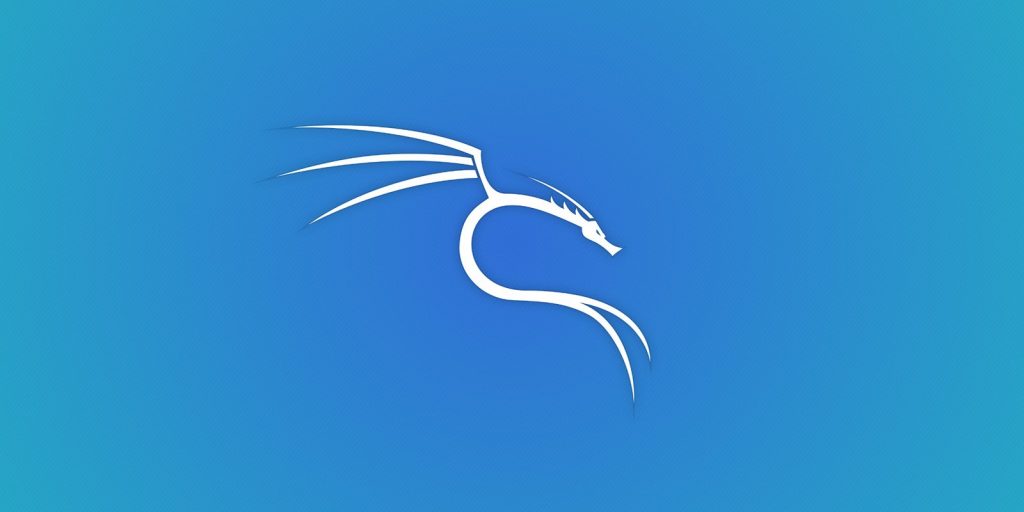
Il sottosistema Windows per Linux fornisce un livello di compatibilità per l’esecuzione nativa di eseguibili binari Linux su server Windows 10 e Windows. Quando è stato rilasciato per la prima volta, utilizzava un kernel compatibile con Linux che traduceva le chiamate di sistema Linux in chiamate di sistema che possono essere eseguite dal kernel di Windows.
Con il rilascio di Windows System per Linux 2, un vero kernel viene eseguito sulla parte superiore dell’architettura di virtualizzazione Hyper-V di Microsoft. Fornisce compatibilità nativa e vantaggi in termini di prestazioni. Inoltre, consente l’avvio di eseguibili di Windows direttamente all’interno della distribuzione WSL Linux. Questa funzione consente a kali Linux di creare un pacchetto denominato “Win-Kex” che genera un client Windows VNC connesso a un ambiente desktop grafico Xfce in esecuzione all’interno di WSL.
Per iniziare con Win-Kex, è necessario installare il sottosistema Windows per Linux (su Windows 10 versione 2004). Dopo aver installato WSL, installa Kali Linux, avvialo ed esegui i seguenti comandi:
sudo apt update
sudo apt dist-upgrade
Questo preparerà la distribuzione con gli ultimi aggiornamenti e i file richiesti. Successivamente, installa il pacchetto Win-Kex utilizzando i seguenti comandi:
sudo apt install -y kali-win-kex
Attendi il completamento del processo (qui è necessaria la pazienza poiché i comandi precedenti installeranno molti pacchetti). Dopo averlo fatto, inserisci il seguente codice e installa gli strumenti kali-Linux:
sudo apt install -y kali-linux-default
Ancora una volta, devi avere pazienza poiché questo comando installerà anche molti pacchetti.
Quando il sistema viene preparato, avrai un nuovo comando kex da utilizzare per accedere al desktop della GUI di Kali Linux. Per fare ciò, Win-Kex avvia un VNCServer con l’ambiente desktop Xfce all’interno dell’istanza WSL di Kali Linux. Successivamente, avvia il client Windows TigerVNC e passa automaticamente i comandi per connettersi al server VNC.
Devi solo inserire Kex per avviare VNCServer e collegarti ad esso tramite TigerVNC che consente al desktop Linux di kali di avviarsi automaticamente in Windows. Dopodiché, avrai il desktop della GUI che esegue Windows e quindi puoi fare qualsiasi ricerca e test tu voglia fare.






